1、连接两个路由器,要按照下面的拓扑结构。(注意第一个路由器WAN口连入宽带,第二个路由器LAN口接入第一个路由器的LAN口)每个路由器都有1个WAN口,4个LAN口,各个LAN口是一样的。

2、一、路由器1的配置我们先来配置第一个路由器(以下叫路由器1),将电脑网线连入路由器1的LAN口,在桌面的“网络”上右击,选择“属性”。

3、选择“更改适配器设置”,在“本地连接”上右击,选择“属性”。

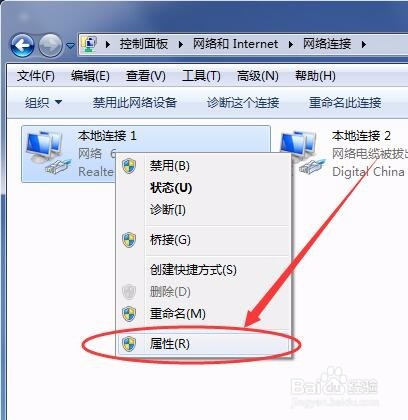
4、双击“Internet协议版本4(TCP/IPv4)“,选择“使用下面的IP地址”,”默认网关“设置为”192.168.1.1“,“IP地址设置”为”192.168.1.3“,子网掩码设置为“255.255.255.0”,(注意有些路由器“默认网关“设置为”192.168.2.1“ IP地址设置为”192.168.2.3“)。


5、打开IE浏览器,在地址栏输入"192.168.1.1“,单击”转到“。

6、在登录界面输入登陆密码,点“登录”。(注意有些路由器要同时输入用户名和密码)。

7、选择“上网设置”,将“上网方式”选择为“静态IP”,IP地址设置为“192.168.1.2”,子网掩码“255.255.255.0”,默认网关“192.168.1.1”,首选DNS“60.191.244.5”,备选DNS“60.191.244.2”,选择“保存”。
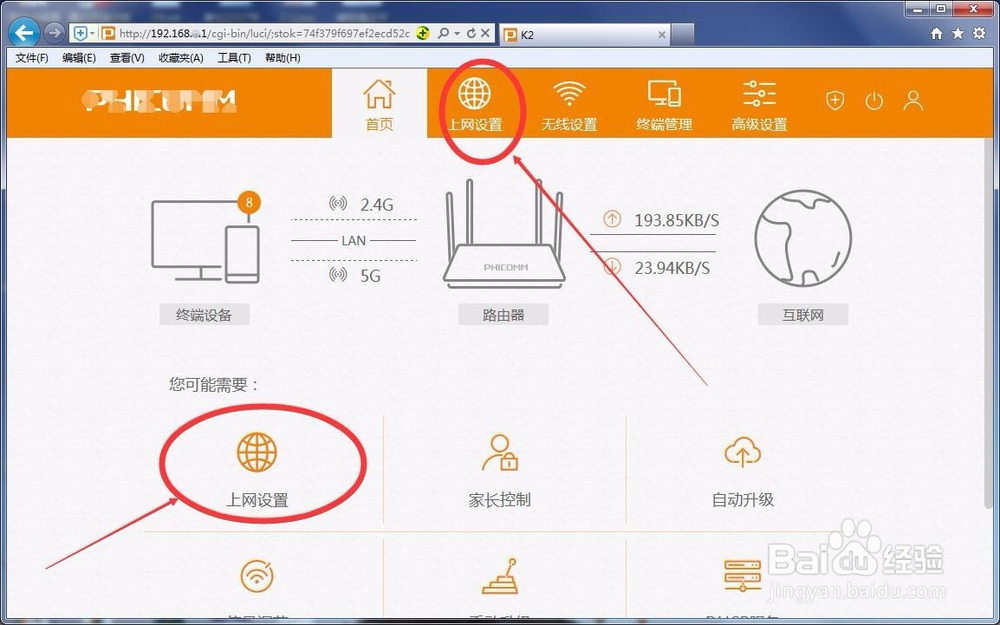
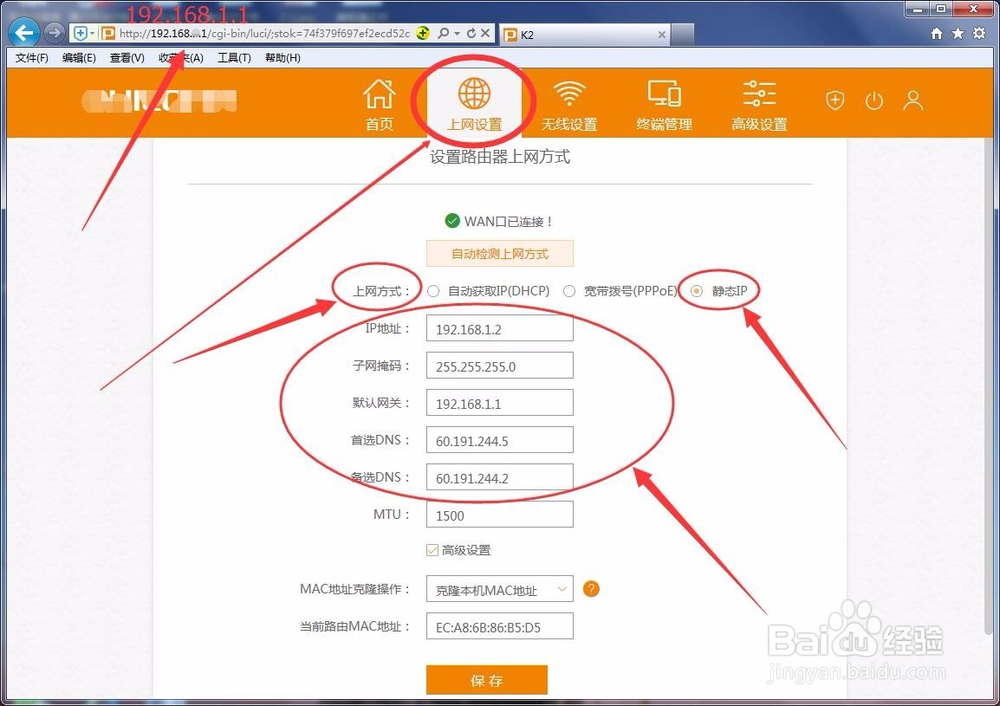
8、选择“无线设置”,将Wifi打开,设置自己的无线名称和密码。(注:现在多了一个5G无线设置,设置方法同上)单击“保存”。


9、选择“高级设置”---->“内网设置”---->“LAN口设置”,将“LAN口IP地址”设为“192.168.2.1”,单击“保存”。(注:设置这一步后,登录路由器地址应改为“192.168.2.1”)如路由器设置未生效,请重启路由器。



10、第一个路由器配置完成,接下来。
11、二、路由器2的配置接着来配置第二个路由器(以下叫路由器2),将电脑网线连入路由器2的LAN口,在桌面的“网络”上右击,选择“属性”。

12、选择“更改配器设置”,在“本地连接”上右击,选择“属性”。
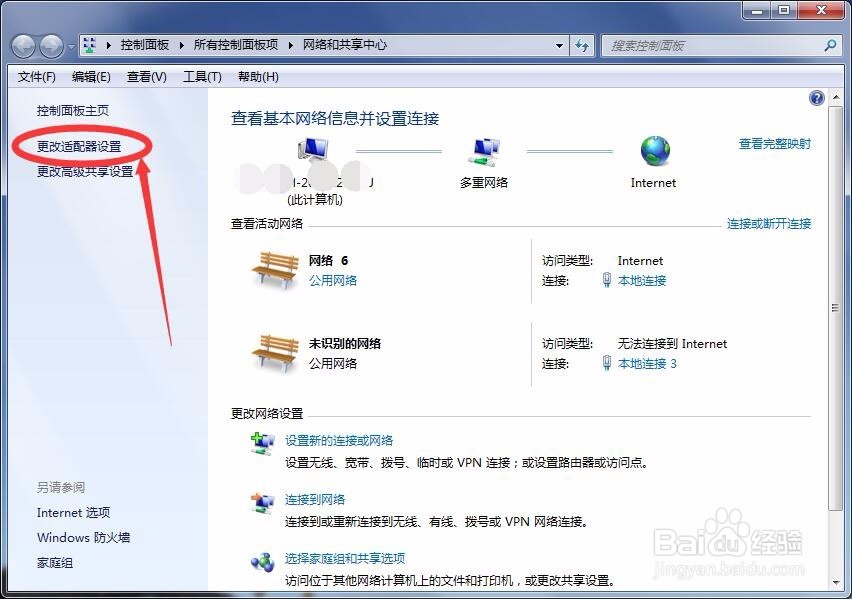

13、双击“Internet协议版本4(TCP/IPv4)“,选择”使用下面的IP地址“,设置方法与路由器1相同。
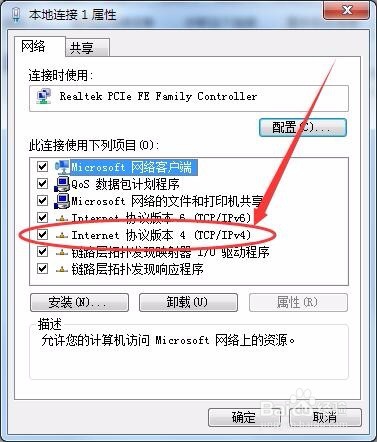

14、重复路由器1设置的5-6步。


15、选择“上网设置”,将“上网方式”选择为“静态IP”,IP地址设置为“192.168.2.2”,子网掩码“255.255.255.0”,默认网关“192.168.2.1”,首选DNS“60.191.244.5”,备选DNS“60.191.244.2”,选择“保存”。
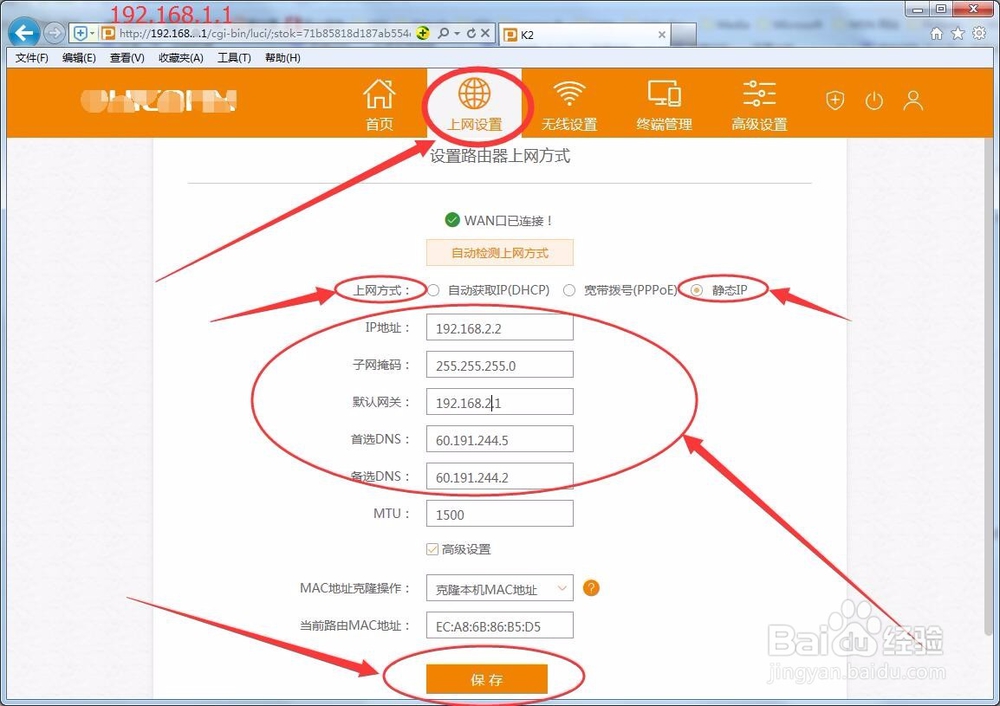
16、选择“无线设置“,设置Wifi,设置方法同“路由器1的配置”的第8步。(注:“无线名称”路由器1和2最好设置成为不同)


17、选择“高级设置”---->“内网设置”---->“DHCP服务”,将DHCP服务关闭。(注:这一步很重要,否则两个路由器的Wifi会互相影响)选择”保存“。

18、选择“高级设置”---->“内网设置”---->“LAN口设置”,将“LAN口IP地址”设为“192.168.3.1”,单击“保存”。(注:设置这一步后,登录路由器地址应改为“192.168.3.1”)


19、如路由器设置未生效,请重启路由器。第二个路由器配置完成。

20、三、根据以下拓扑结构来连接路由器。

21、先将光纤猫的出线连接至路由器1的WAN口,然后用网线连接路由器1的LAN口和路由器2的LAN口。(注:连接路由器1和2应在LAN口)
22、现在我们可以自由的在两个路由器上网了,例如我家在五楼用路由器1,在一楼用路由器2。爽不爽!
